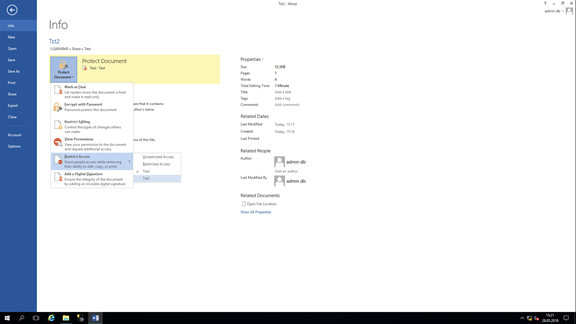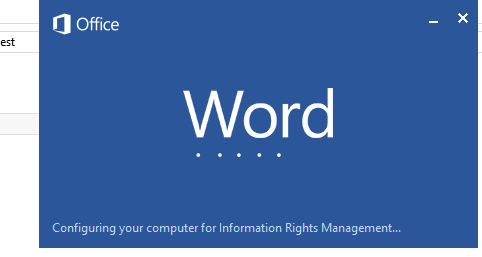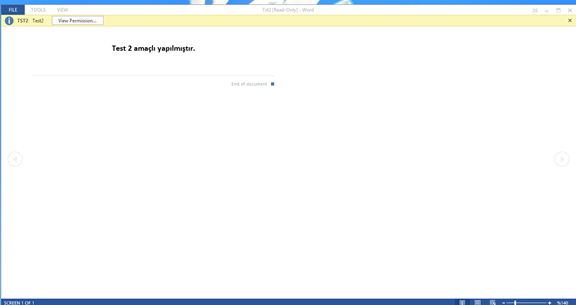Merhaba Arkadaşlar,
Sizlere bu makalemde AD RMS ( Active Directory Righ Management ) kurulumundan bahsediyor olacağım, nasıl kurulur ve ne için kullanırız?
3 adet sanal sunucu kurdum ama isterseniz siz 2 adet sanal sunucu ile de yapabilirsiniz.
- AD RMS Sunucu
- AD RMS Cluster
- SQL Sunucu( Ortamda SQL sunucunuz var ise onu da kullanabilirsiniz.)
Sunucu özelliklerimiz aşağıdaki gibidir.
CPU: 2 X 2 Core
RAM: 8 GB
Disk: 100 GB
ADRMS Kurulumu:
Benim ortamımda Active Directory olduğu için direk ADRMS kurulumuna geçtim yapınızda AD ortamı yok ise eğer ADRMS sunucusu ile aynı ortama da kurabilirsiniz.
Active directory de 3 tane User oluşturalım ve 2 tane de security grup oluşturalım, User isimleri tamamen size kalmış ben kendi ortamımda oluşturduğum isimlere göre açıklamalarını da yazacağım.
Kurulan sanal makinelerin ayarlarını yapıp, domaine dahil edelim ve dns kayıtlarını kontrol edelim bazen DNS ‘de sorun olabilir.
User 1. AdrmsUser (benim ortamımda Admin user olarak geçiyor kurulumları bunun ile yapacağım)
User 2. DBadmin(servis user olarak geçiyor)
User 3. Test (tüm testlerimi yapacağım kullanıcı)
Grup 1. Account (test kullanıcılarını ekleyeceğim grup)
Grup 2. RmsService( oluşturduğum admin kullanıcılarını ekleyeceğim grup)
Oluşturmuş olduğumuz tüm kullanıcıları ve grupların tamamına mail adreslerini girelim.
Yukarıda bahsettiğim işlemleri yaptıktan sonra artık ADRMS makinemizde kuruluma başlaya biliriz, AD RMS Server Role olarak geldiği için Server Manager’dan Add Role diyoruz.
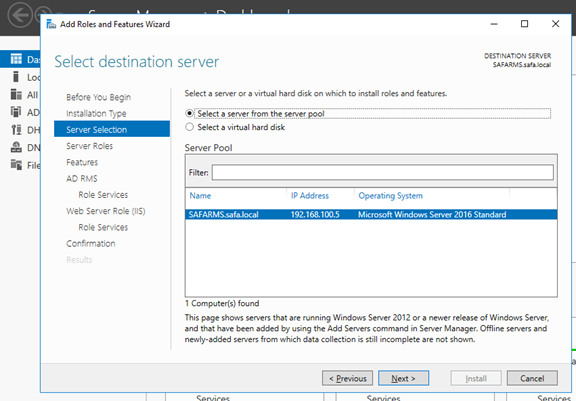
Yüklemek istediğimiz AD RMS rolünü seçiyoruz ve devam ediyoruz.
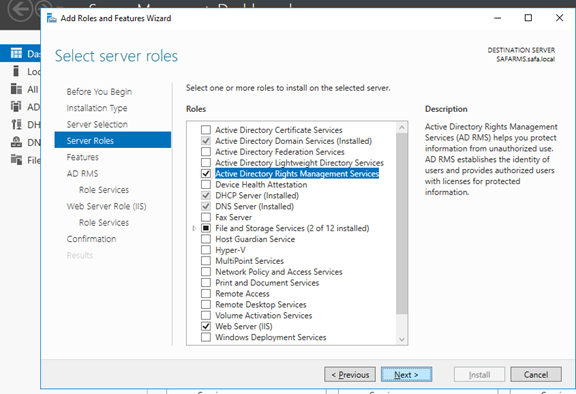
Değişiklik yapmadan devam edelim.
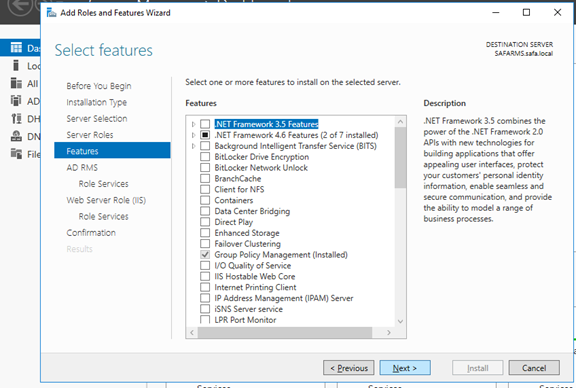
Devam edelim.
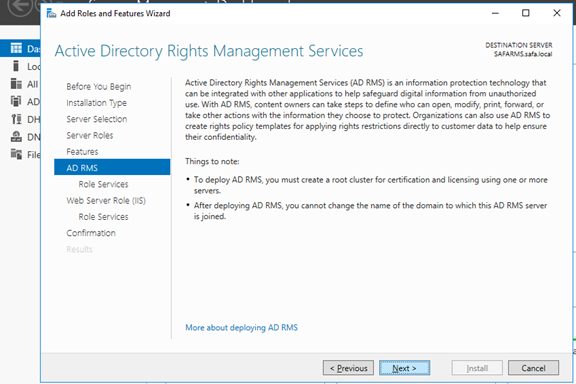
Devam diyoruz.
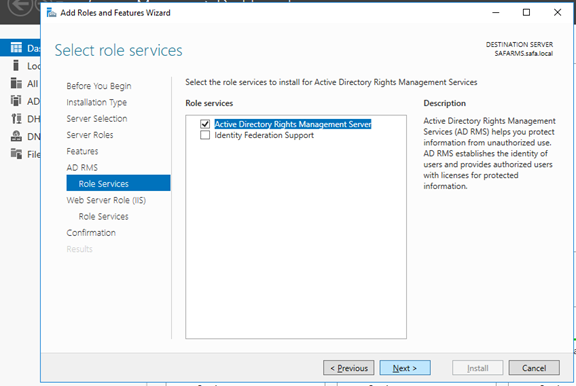
Devam diyoruz.
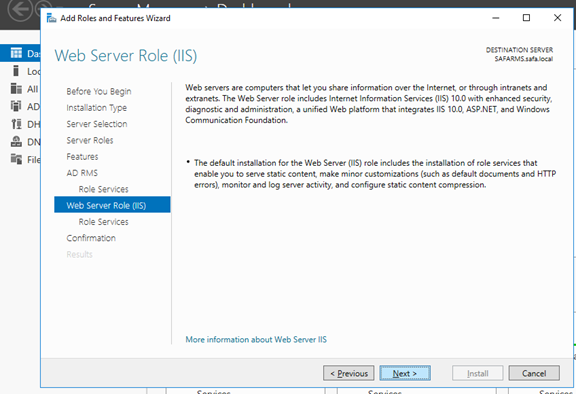
Devam diyoruz.
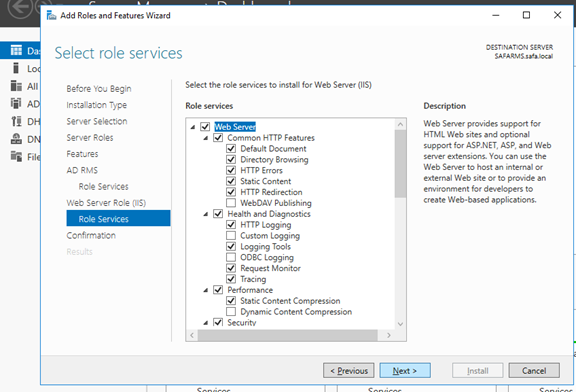
Install Diyoruz.
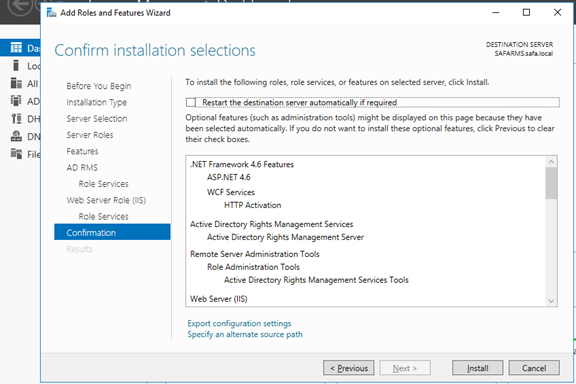
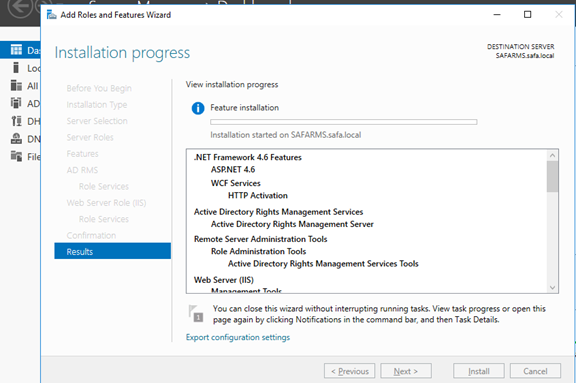
Kurulum tamamlandı.
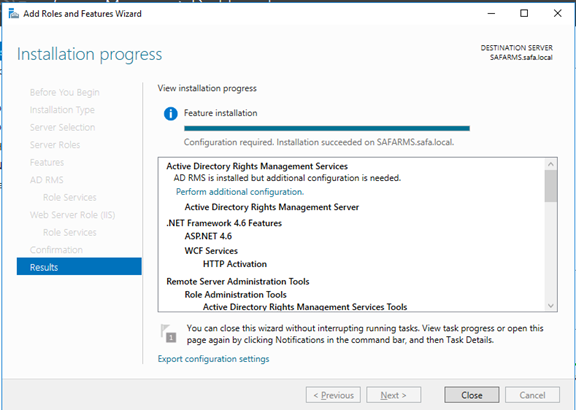
Şimdi Konfigürasyon tarafına geçelim neden kullanıyoruz: son günlerde yoğun bir şekilde kullanma amacımız KVKK için kullanılıyor ama genel kullanım amacı güvenlik profilleri oluşturuyoruz bunları belge ve dokümanlara uyguluyoruz.
Şimdi konfigürasyona geçelim.
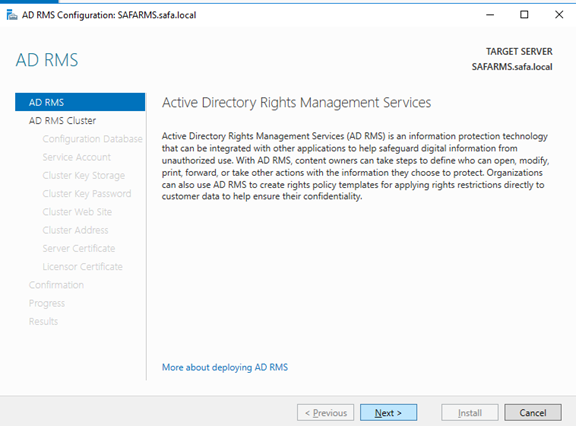
Aşağıda gördüğünüz gibi yeni AD RMS oluşturuyoruz eğer bizin AD RMS’imiz olsaydı bu seçenek direk pasif geliyor.
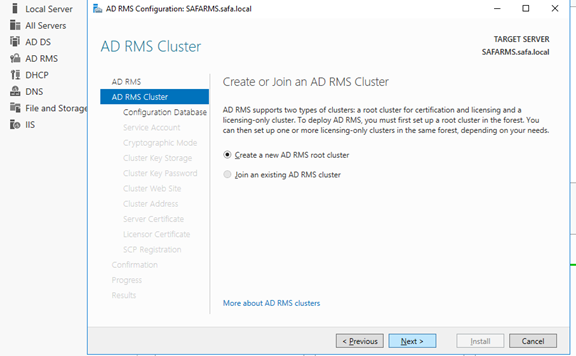
Bu seçene geldiğimizde yapmanız gereken işlem isterseniz kendi DB sunucunuzu kullanabilirsiniz yada yukarıda bahsetmiştim 3 tane sanal makine kuracağız diye kendi DB sunucunuzu kurabilirsiniz. AD RMS sunucunu kurduğunuz kullanıcıya SQL’de yetki vermeniz gerekiyor.
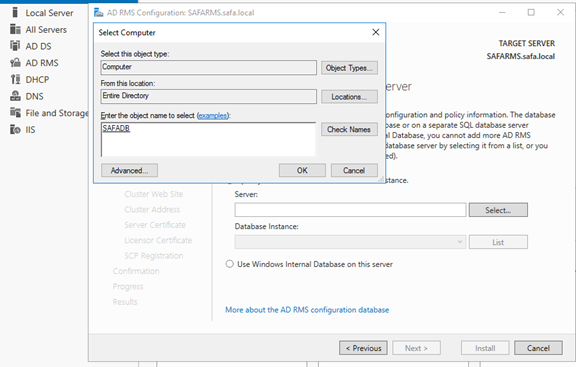
DB Sunucumuzu girdikten sonra Database Instance kısmında Default seçiyoruz.
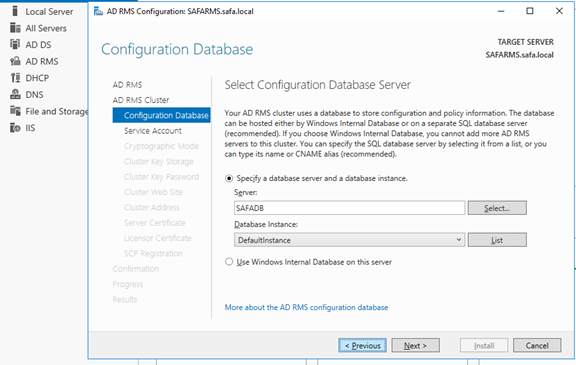
Service kullanıcımızı açmıştık onu ekliyoruz.
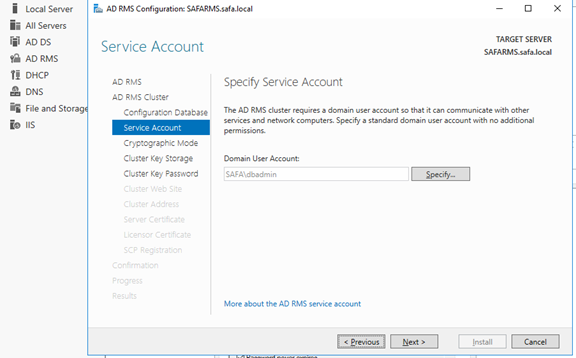
Şifreleme kısmı size kalmış benim test ortamı olduğu için mode 2 seçtim.
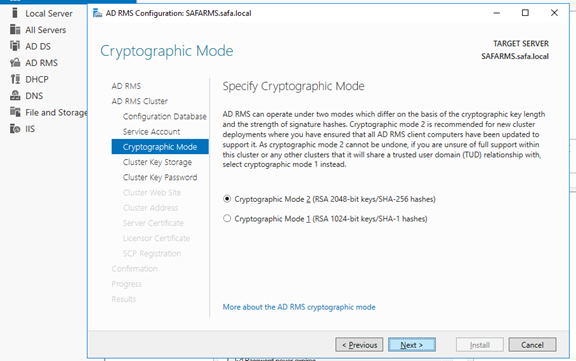
Devam diyoruz.
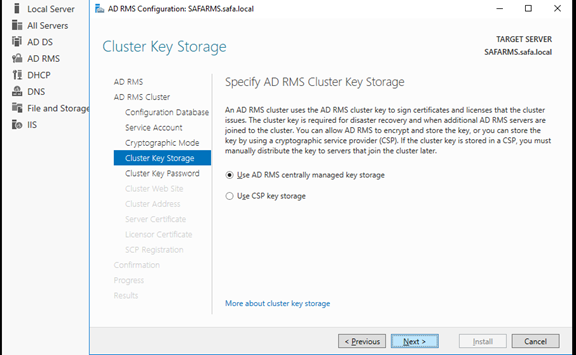
Unutmayacağınız bir şifre verin.
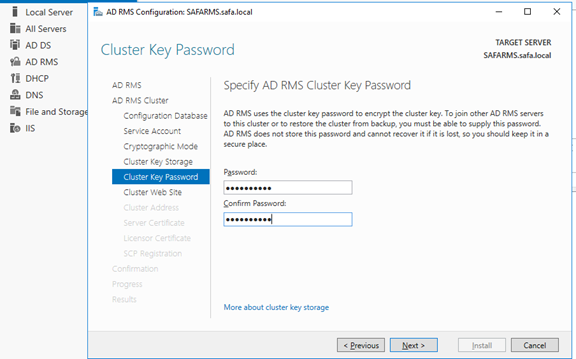
Default Web Site diyerek geçiyoruz.
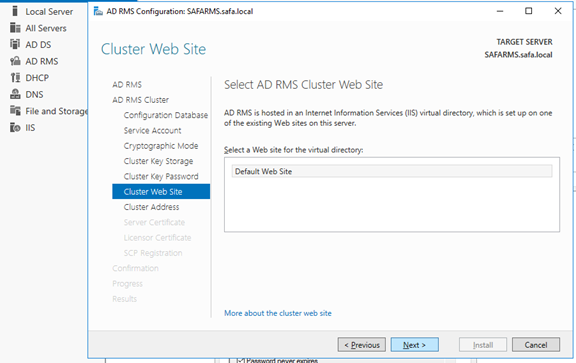
Burada adresi girmeden önce DNS sunucumuza gidiyoruz ve CNAME oluşturuyoruz sunucu. CNAME kısmında adrese ne yazarsak buraya da onu yazıyoruz. Https: veya Http: kullanmak size kalmış.
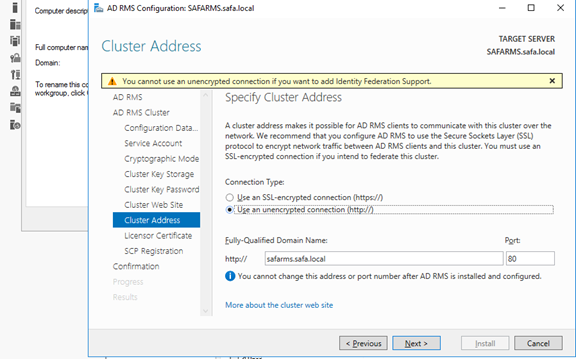
Ortamda daha önceden oluşturulup yüklenmiş bir sertifika var ise onu seçiyoruz benim sertifikam olmadığı için oluşturmayı seçiyorum.
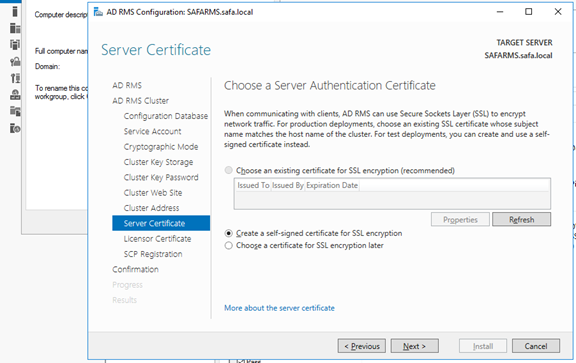
Devam diyoruz.
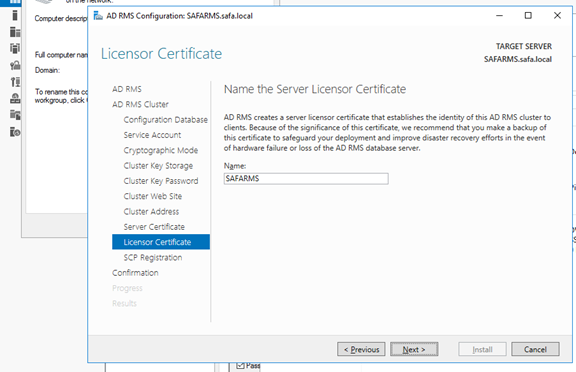
Devam diyoruz.
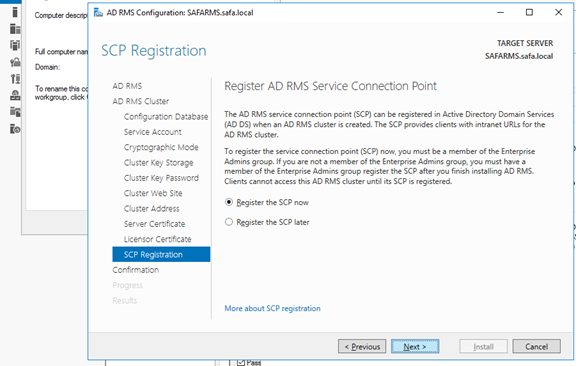
Konfigürasyon tamamlanmıştır Install diyebiliriz. Kurulum tamamlandıktan sonra makinemizde oturumu kapatıp yeniden giriş yapalım.
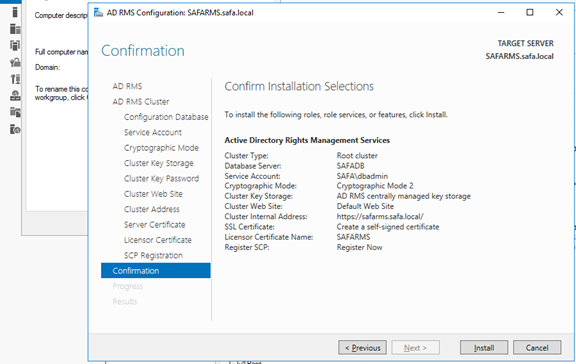
Evet hata almıyorsak kurulum ve konfigürasyon bitti ama 2-3 işlem daha yapacağız.
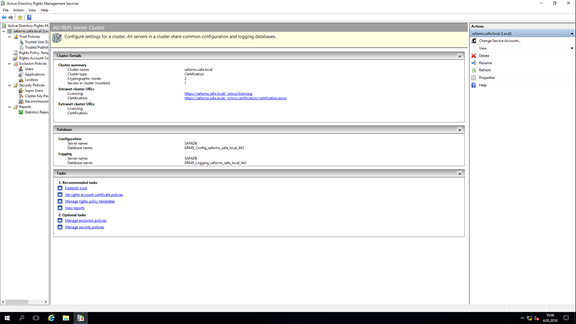
Task Scheduler kısmında görevleri başlatıyoruz.
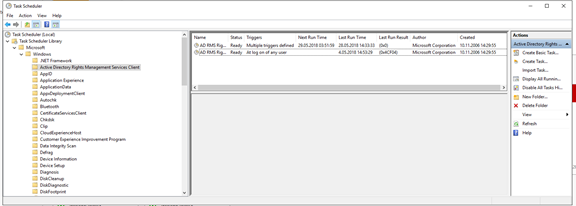
AD RMS Enterprise Administrators grubuna AD RMS kurduğunuz kullanıcınızı ekleyin.
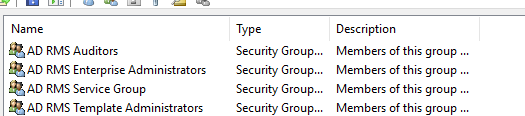
IIS kısmında admin ve Licensing site’da authentication sekmesine gelip Anonymous Authentication kısmını enabled ediyoruz.
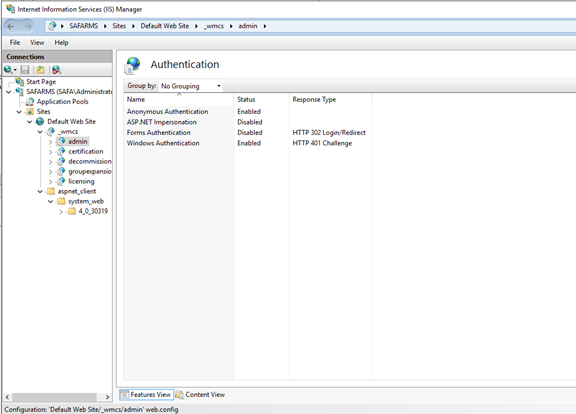
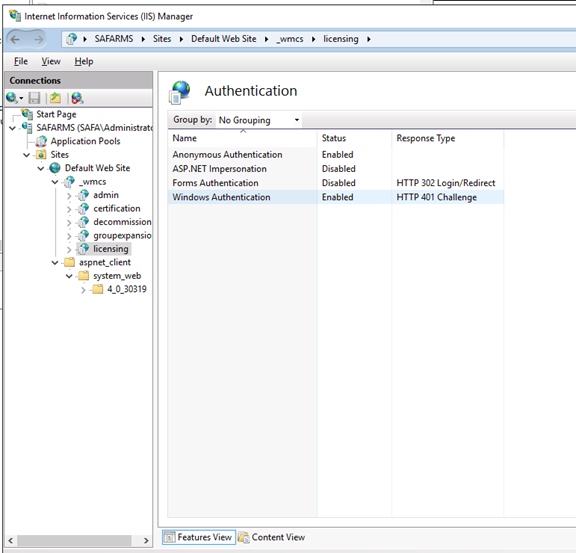
Konfigürasyon tam anlamıyla şimdi bitti şimdiki işimiz demo yapmak. Create => Add dediğimizde oluşturacağımız policy’e bir isim vermemiz isteniyor. İsmini ve açıklamasını yazdıktan sonra add diyerek devam ediyoruz.
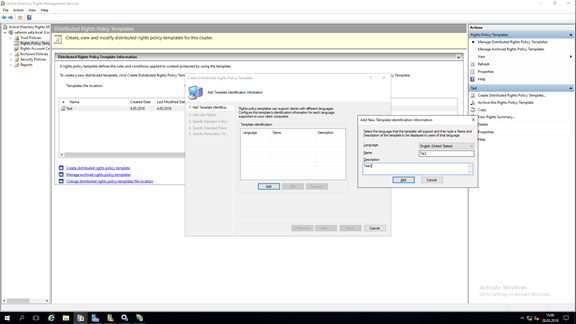
Bu policy kime uygulanacak ben kullanıcı seçtim ama siz grup seçebilirsiniz.
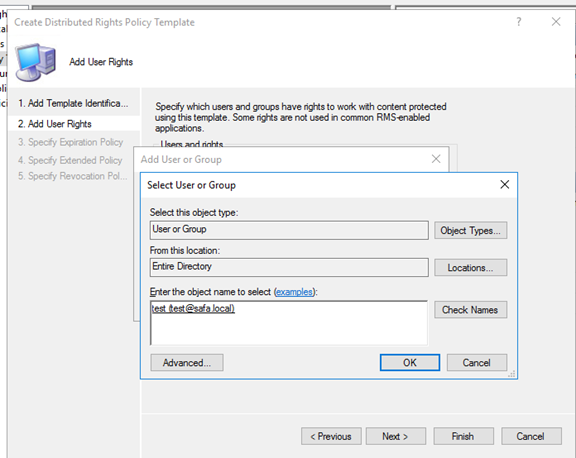
Policy detayında ne olacak sadece görüntüleme, full control vs. seçiyoruz.
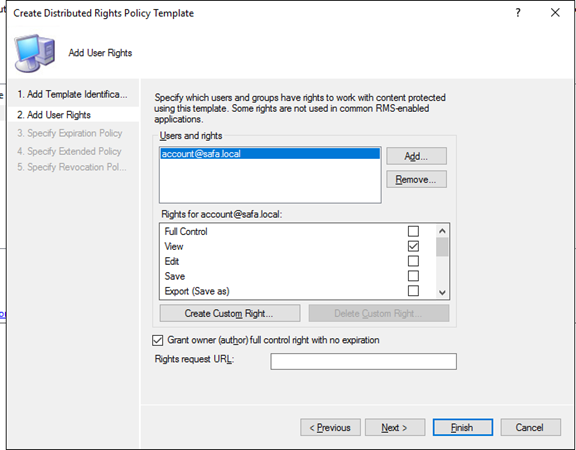
Policy ne zaman bitecek istersek süre verebiliyoruz. Ben her zaman geçerli olsun dedim.
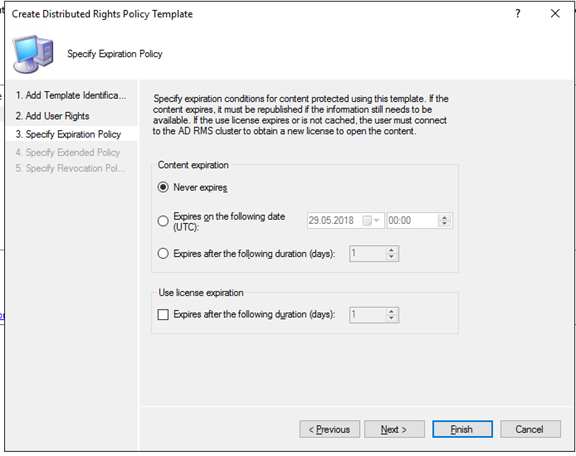
Ve finish diyoruz policy oluşturuldu.
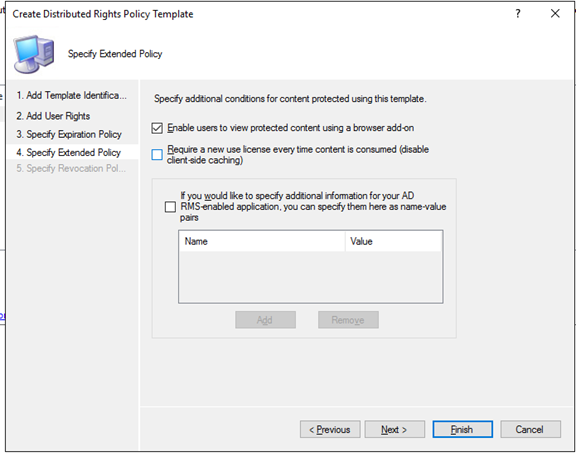
Bir Word belgesinde policy uyguluyoruz.